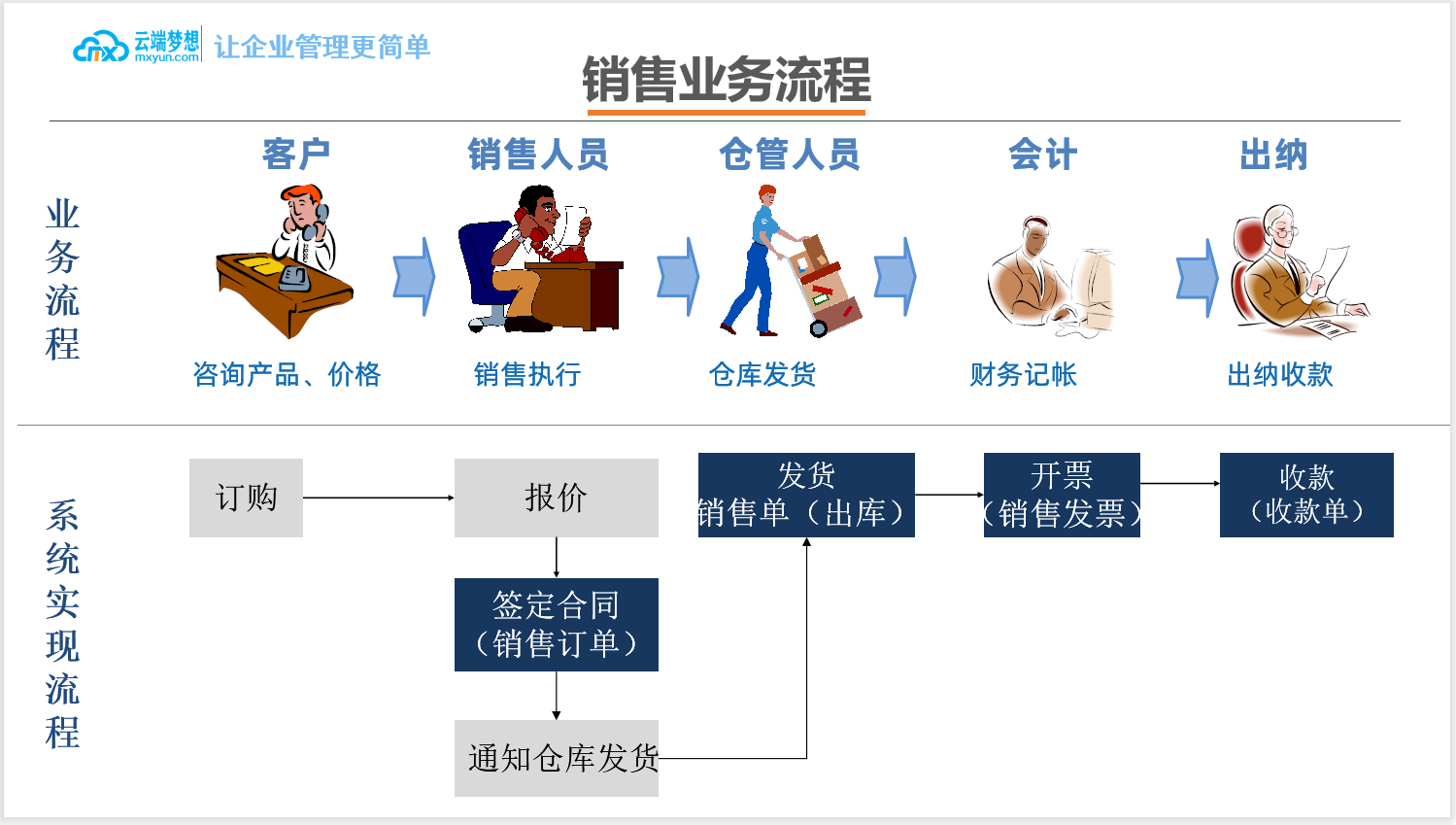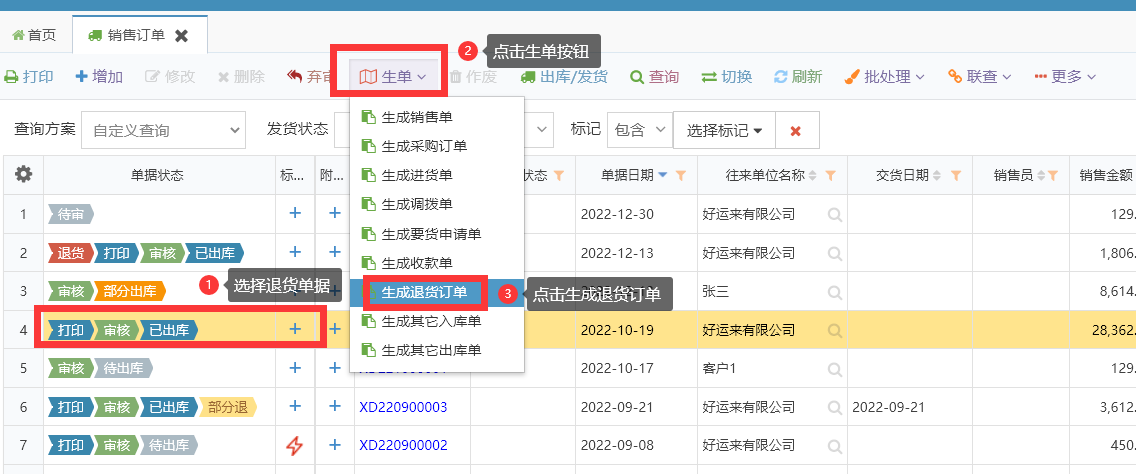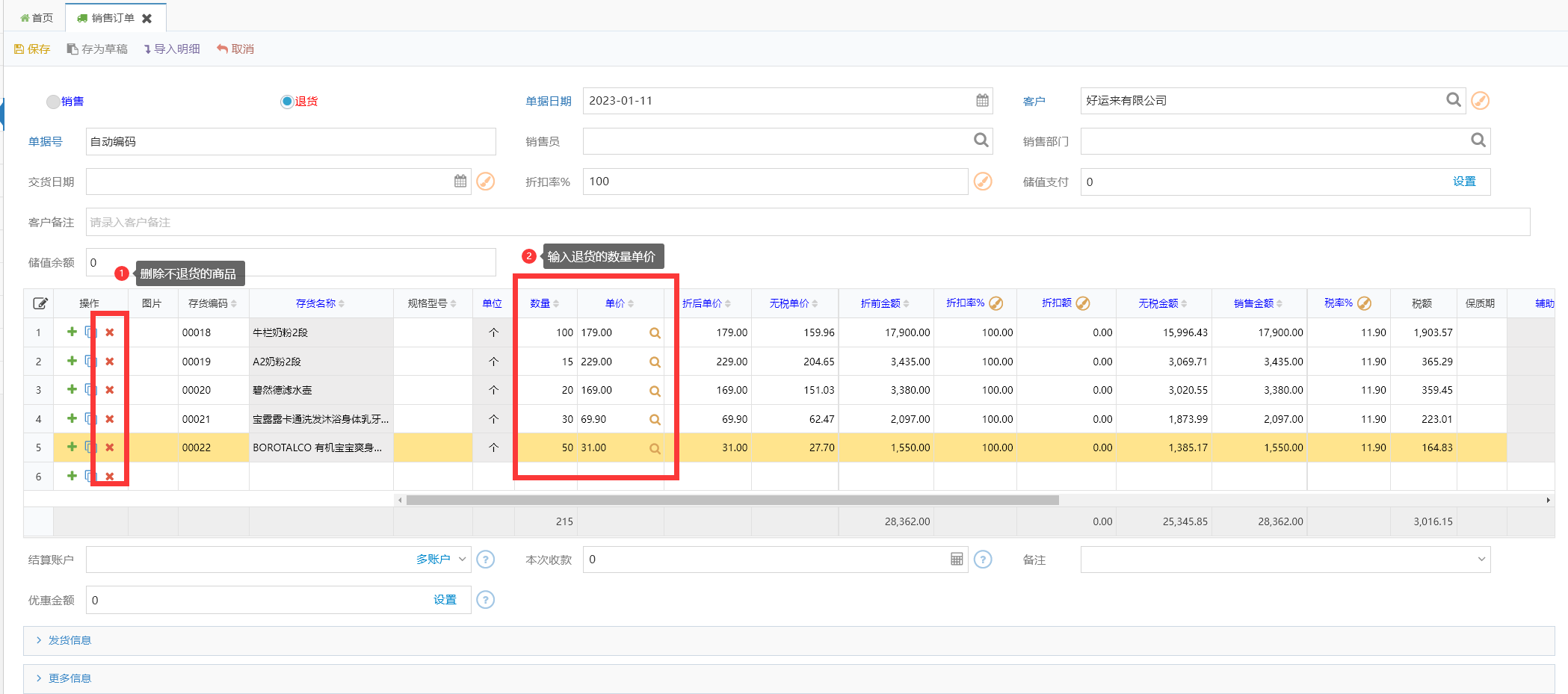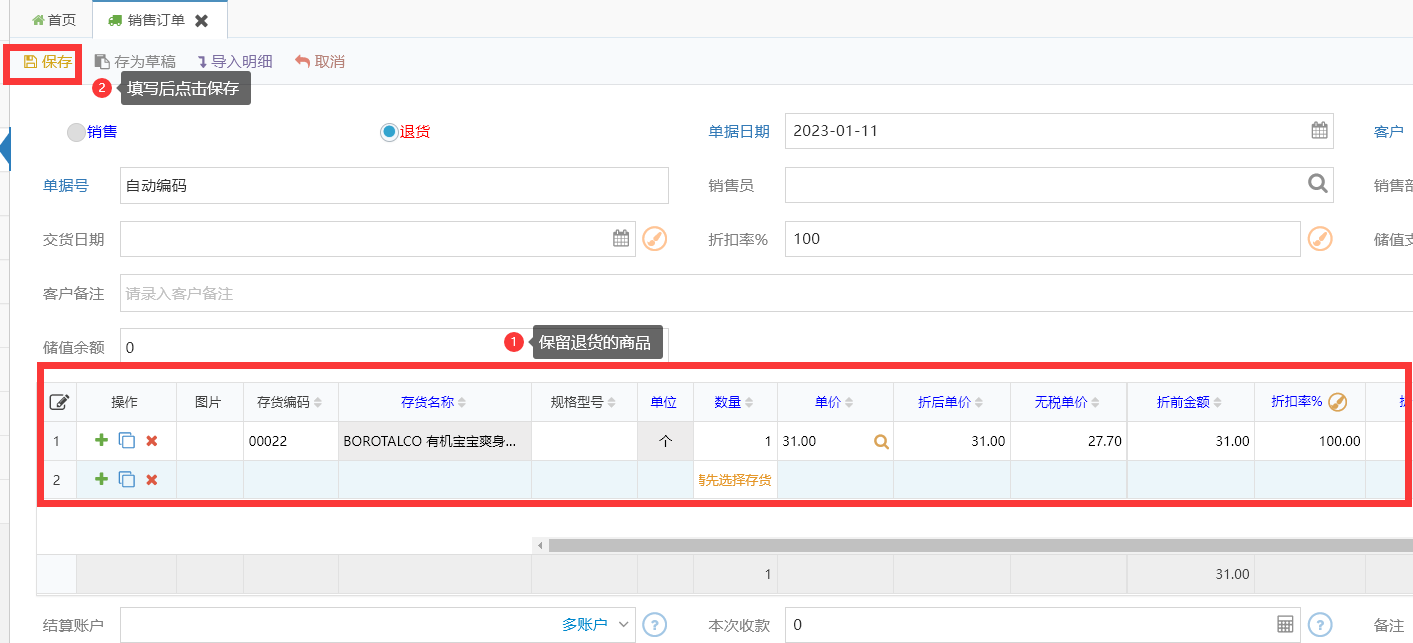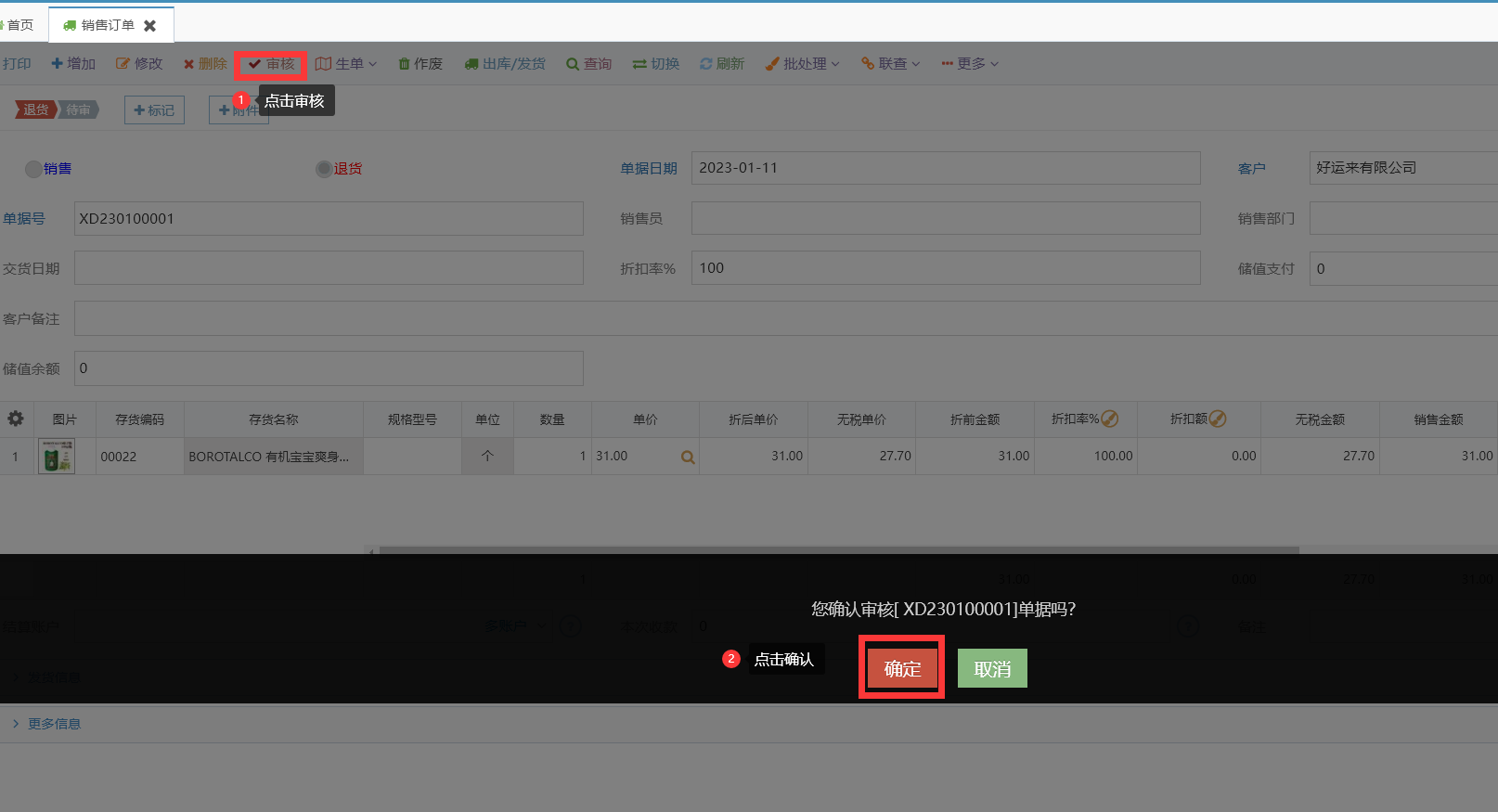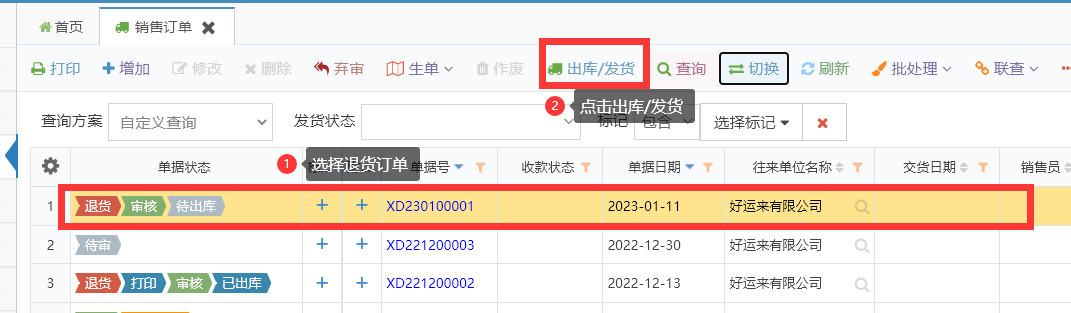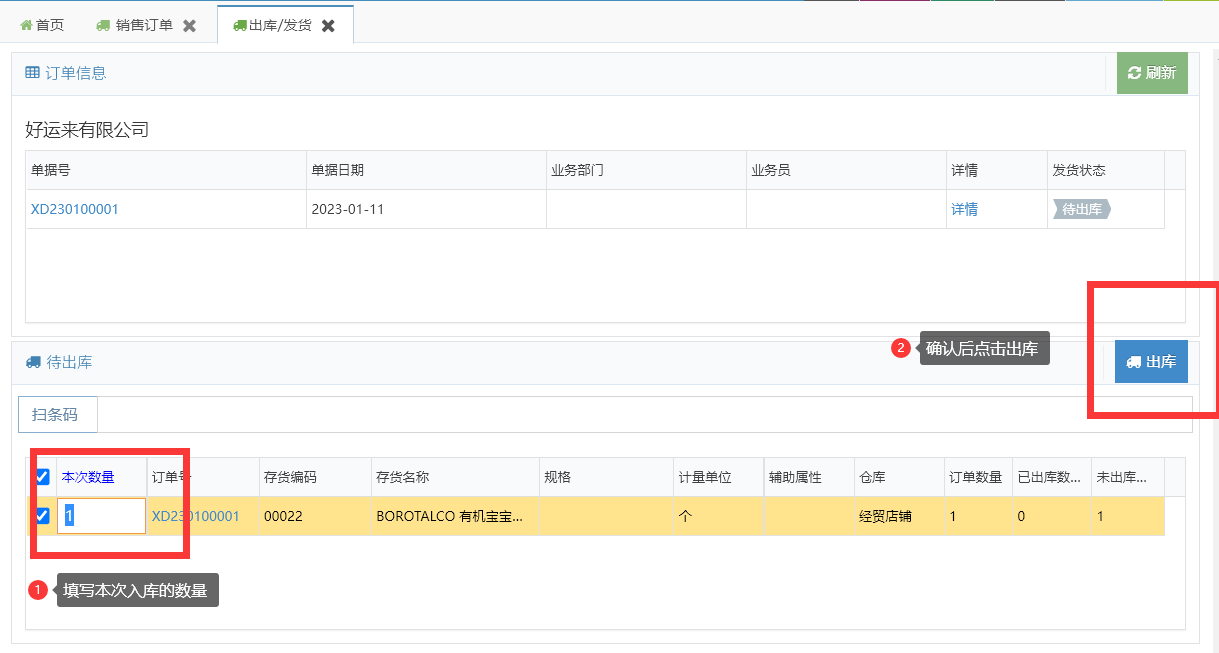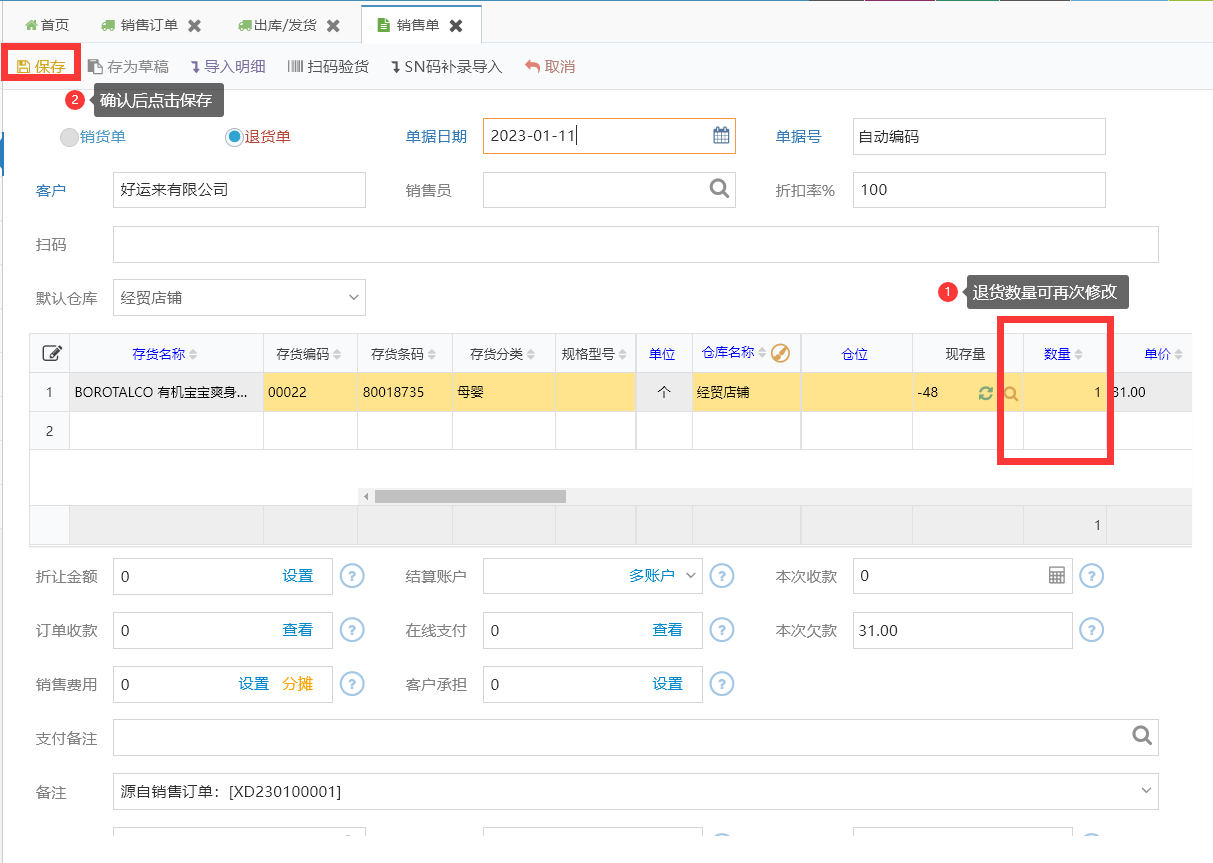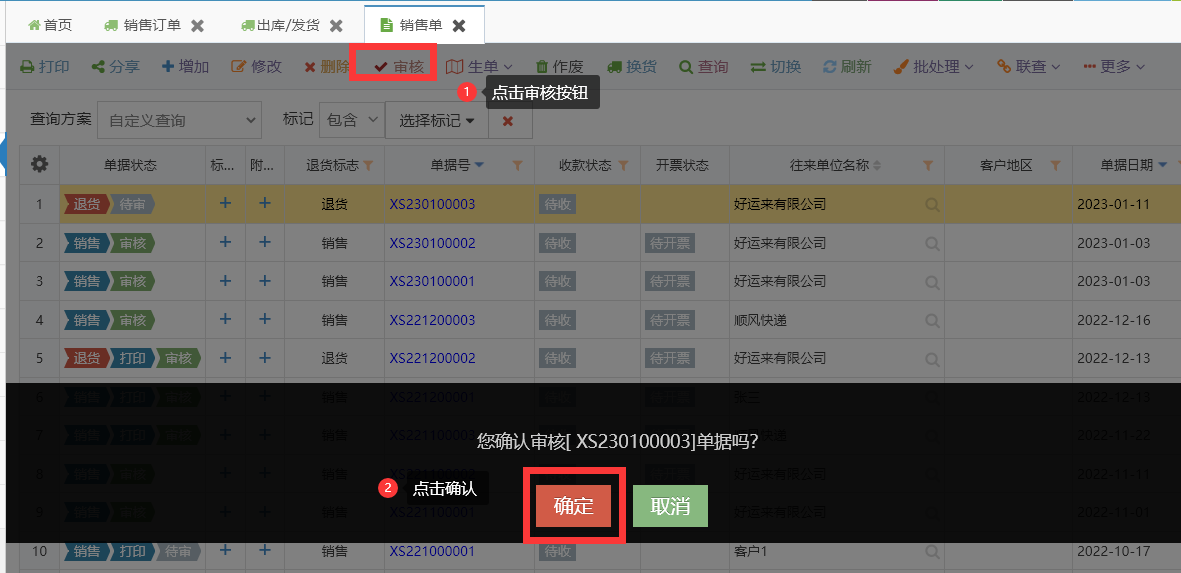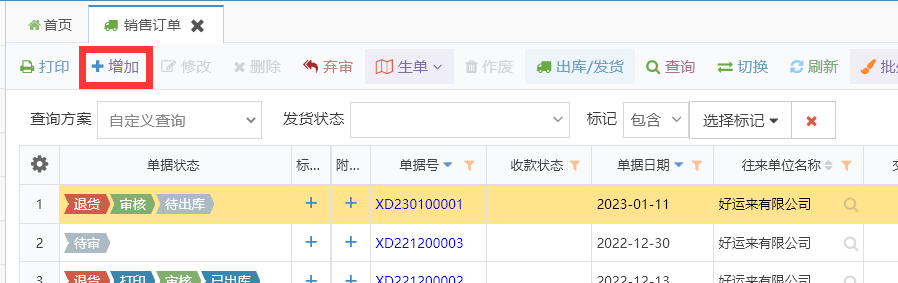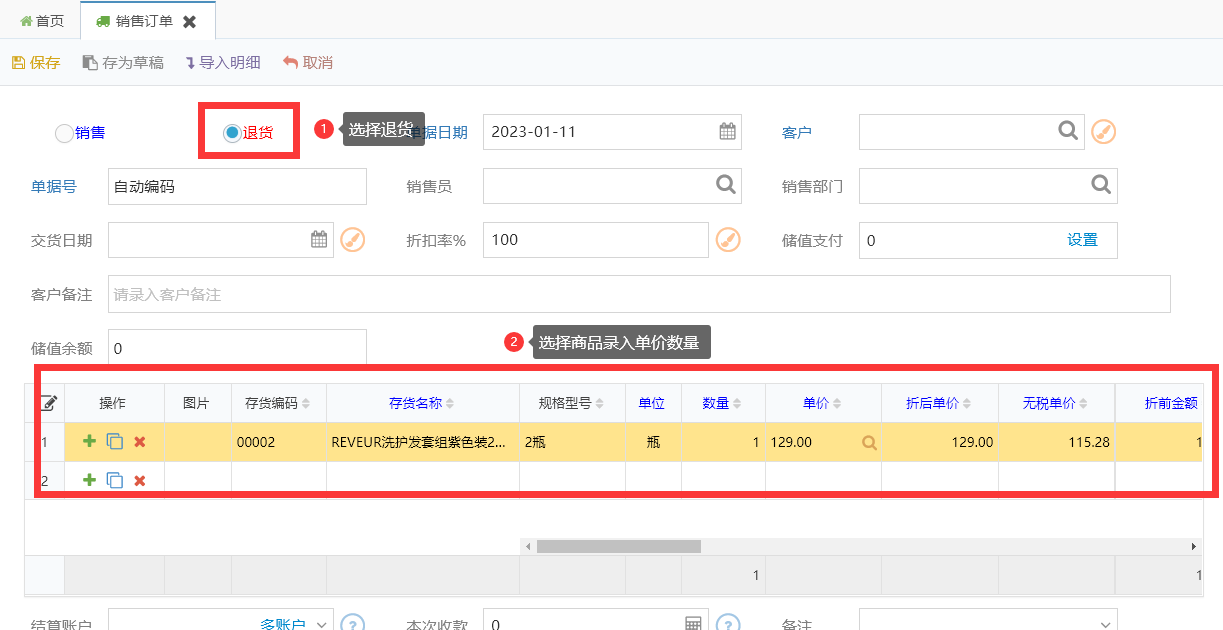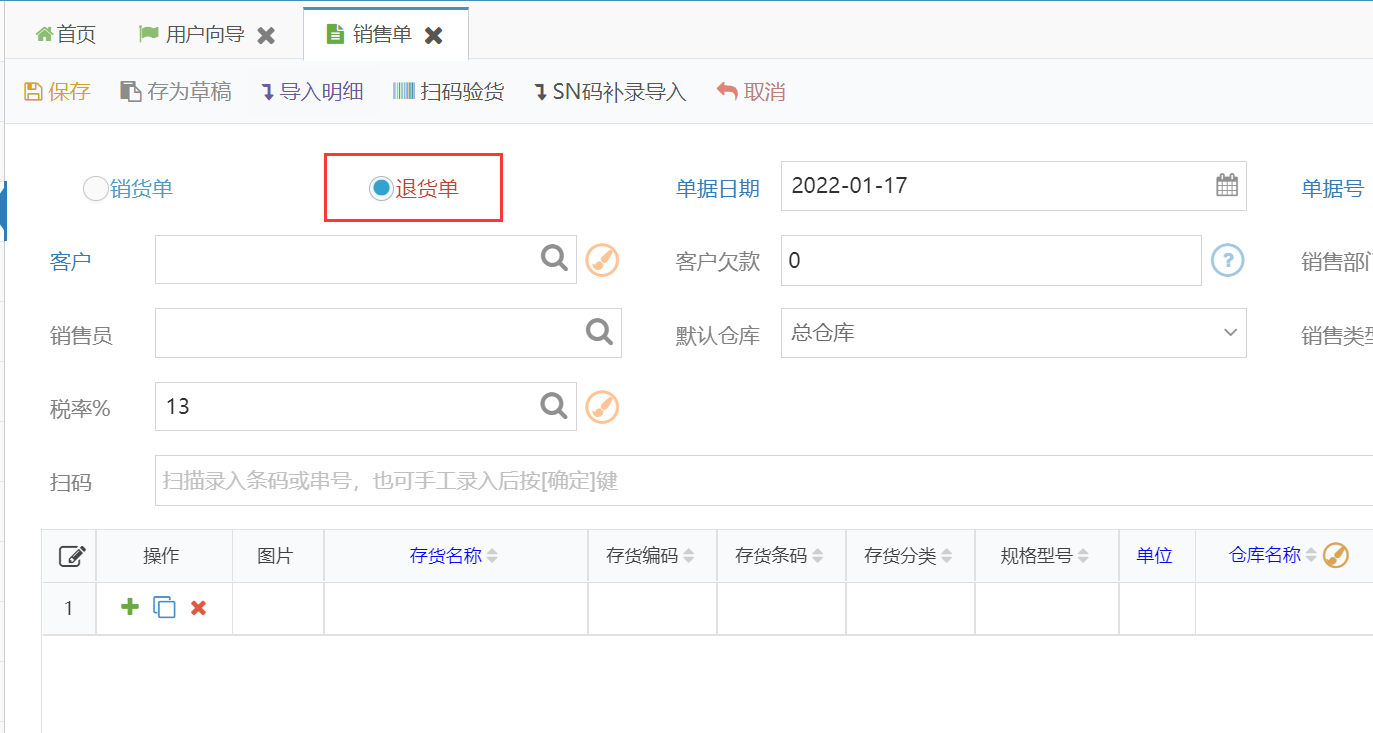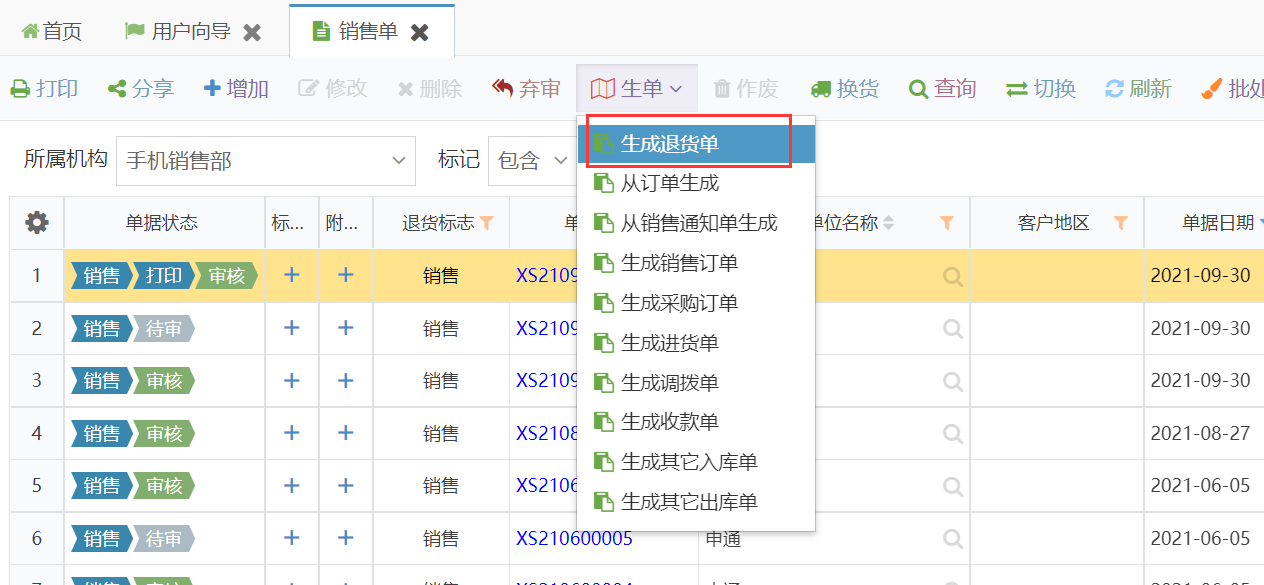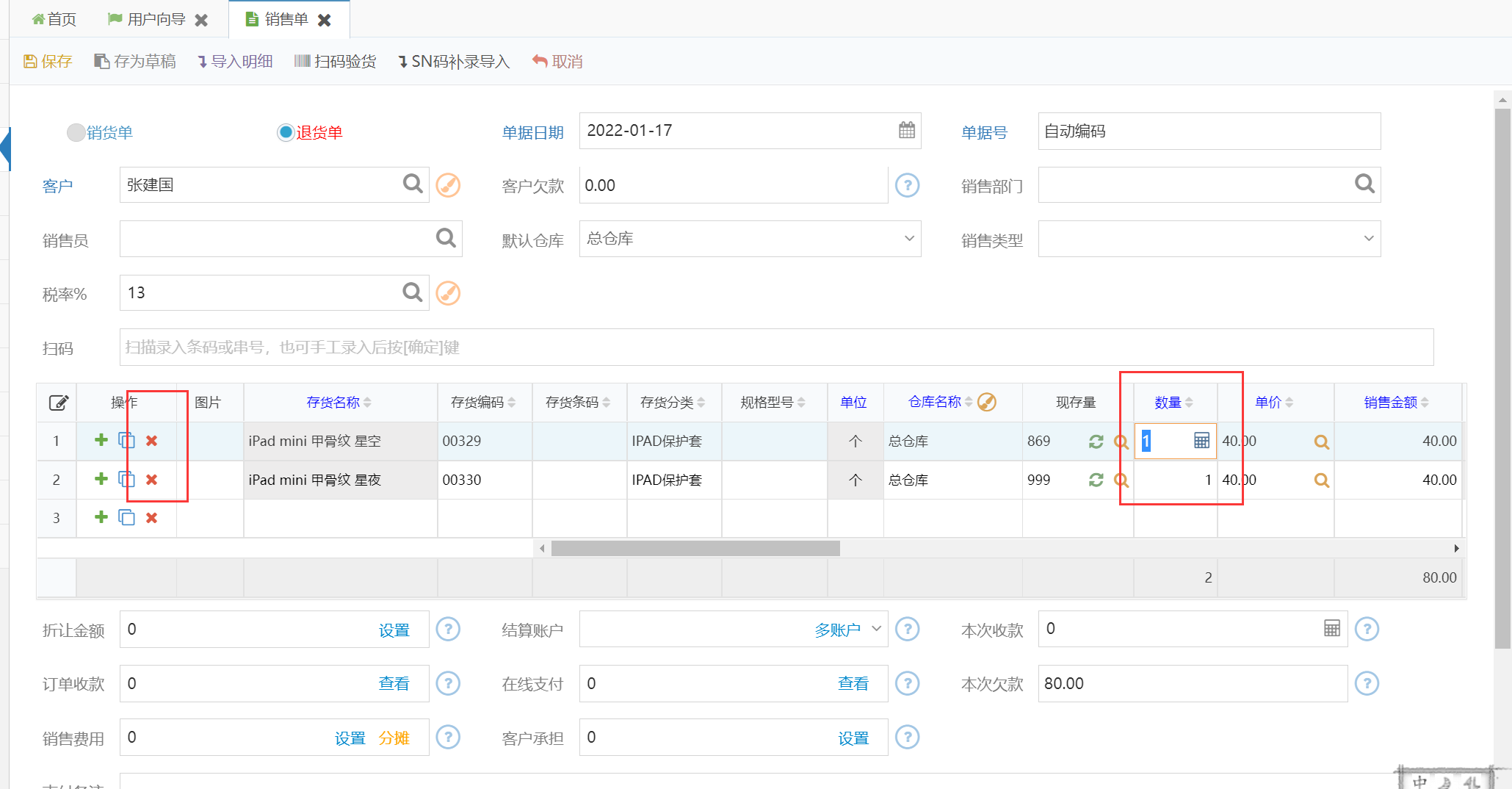销售退货时根据公司不同流程和不同的情况进行操作退货:
情况1、使用销售订单出库发货生成销售单的企业按以下方法操作:
| 展开 |
|---|
如果按订单退货步骤1、找到需要退货的订单并选中单据,点击“生单”按钮,再点击“生成退货订单” 步骤2、删除不退货的商品、编辑退货的数量和单价,确认退货商品和数量后点击“保存”按钮,进行保存退货单据。 步骤3、审核单据(如果开启了审核参数就需要审核后单据才生效),找到审核按钮点击“审核”,再点“确认”按钮,确认后审核生效。 步骤4、出库发货 点击“出库/发货”按钮,填写本次退货数量,点击“到货”按钮。系统将自动生成销售单,确认无误后点击“保存”按钮。如果开启了审核参数就需要审核后单据才生效,找到审核按钮点击“审核”,再点“确认”按钮,确认后审核生效。 这样就退货成功了。操作如下图 如果期初退货或找不到退货订单操作如下:步骤1、点击“增加”按钮 步骤2、点击“退货” 按钮,选择退货的商品和数量,再点“保存”按钮保存单据。 步骤3、审核单据(如果开启了审核参数就需要审核后单据才生效),找到审核按钮点击“审核”,再点“确认”按钮,确认后审核生效。 步骤4、到货入库 点击“出库发/货”按钮,填写本次退货数量,点击“到货”按钮。系统将自动生成销售单,确认无误后点击“保存”按钮。如果开启了审核参数就需要审核后单据才生效,找到审核按钮点击“审核”,再点“确认”按钮,确认后审核生效。 这样就退货成功了。操作如下图 |
情况2、直接录入销售单的企业按以下方法操作:
| 展开 |
|---|
方式一:直接新增退货单,但是不能关联源销售单。登入梦想云管理平台,在左边菜单导航栏中找到“销售管理—-销售单”点【增加】选择“退货单”; 表头项目:输入“客户、销售部门、销售员、默认仓库”等相关信息; 表体项目:通过“扫码”或单击“存货名称”处放大镜参照选择销售的存货;输入“单价、数量”等相关信息。 表尾项目:若有退款款则输入“本次收款”; 录完整张单的相关信息最后点【保存】,如开启审核保存后需要审核单据才会生效。 方式二:根据销售单生成退货单,可关联源销售单。1、选择需要退货的销售单,点击生单下的【生成退货单】,如下图 2、退货数量可修改需要退货的数量,需要退货的商品可以点击数据行的【X】删除功能删除不需要的商品 3、修改好退货单后点击【保存】,如开启审核保存后需要审核单据才会生效。 |